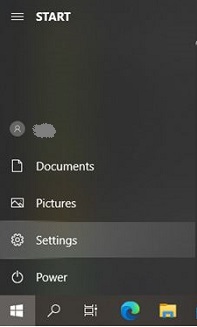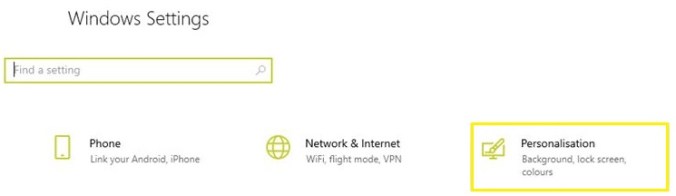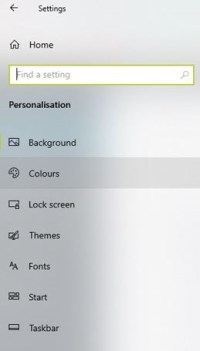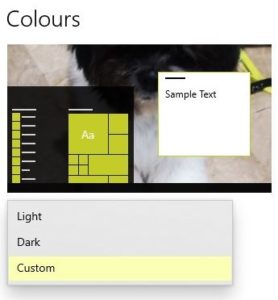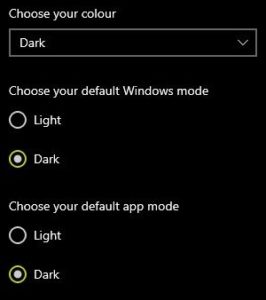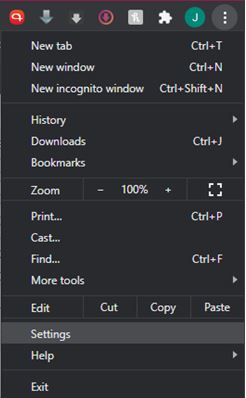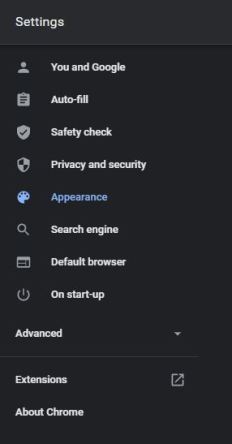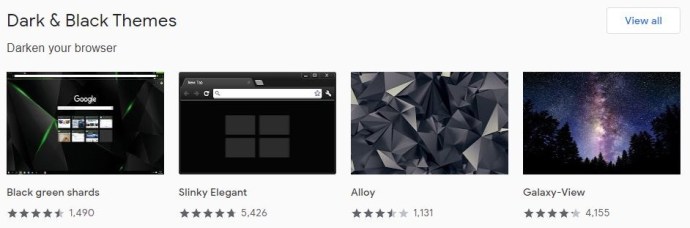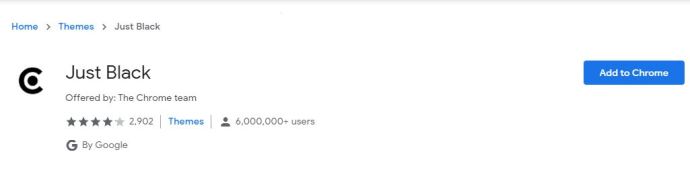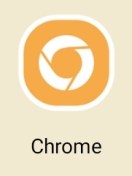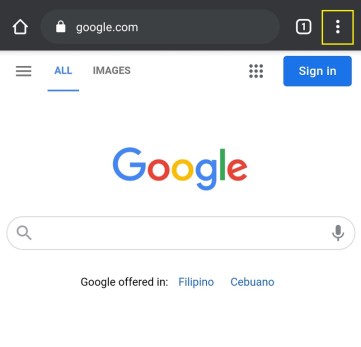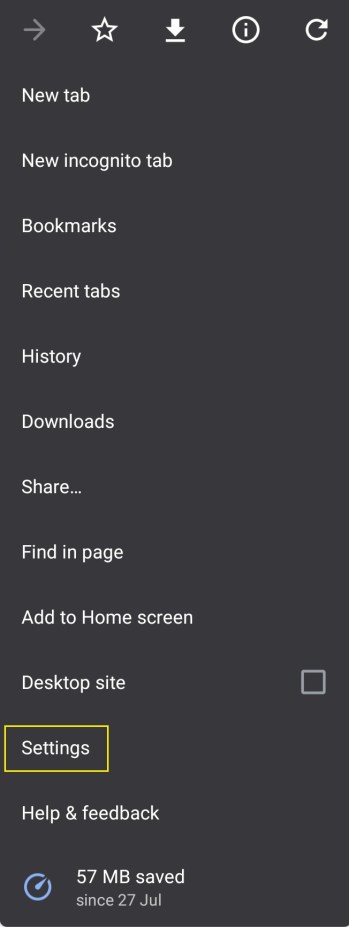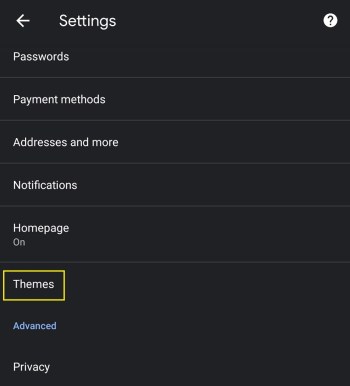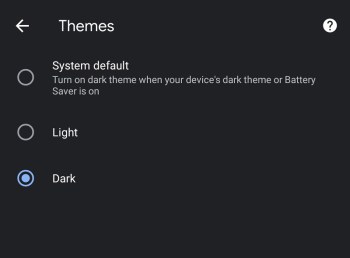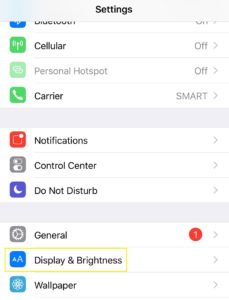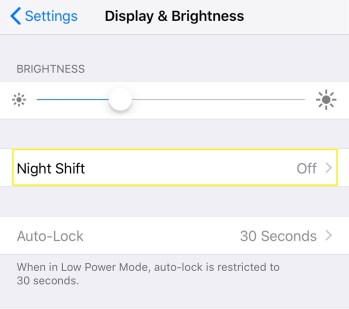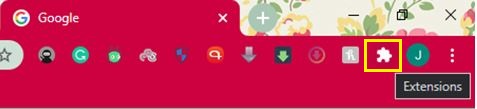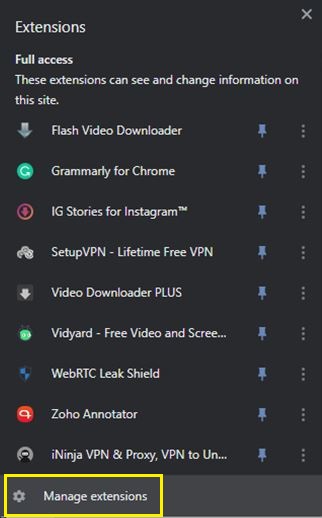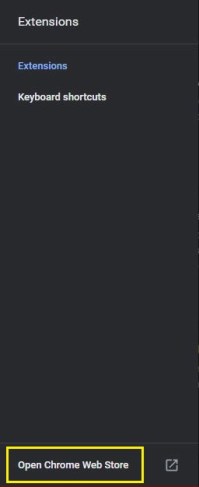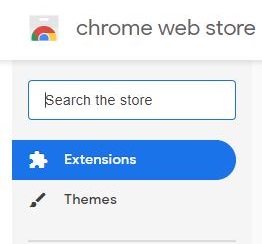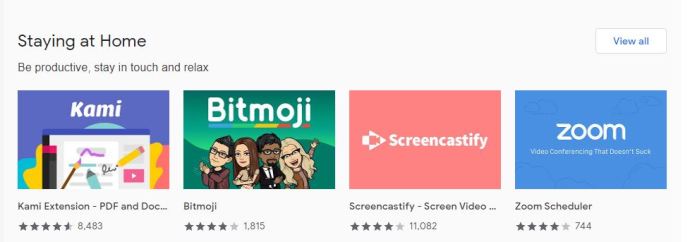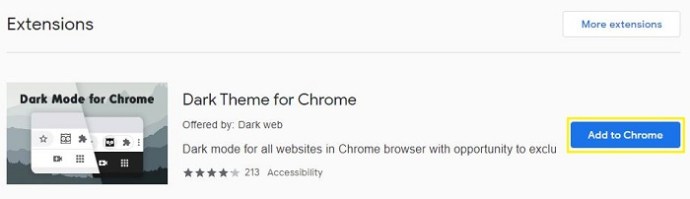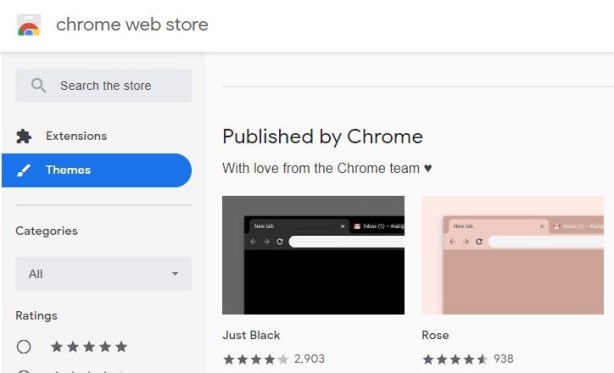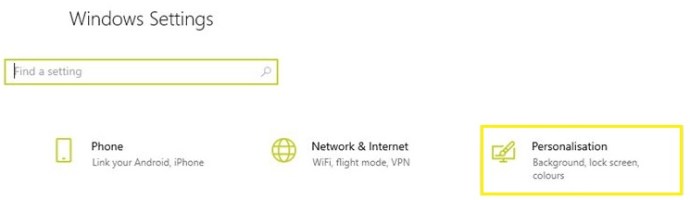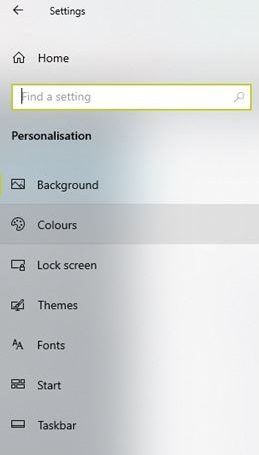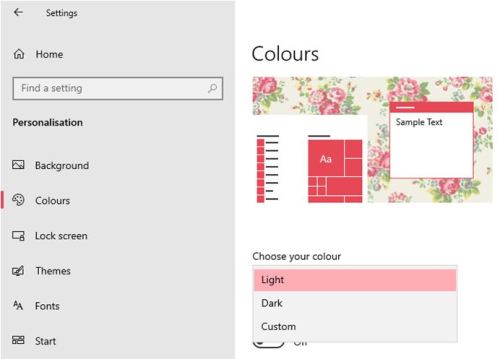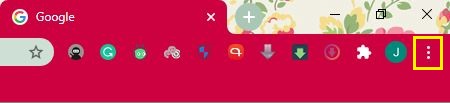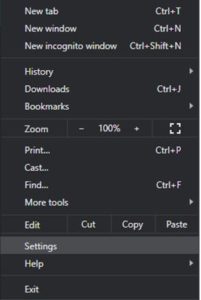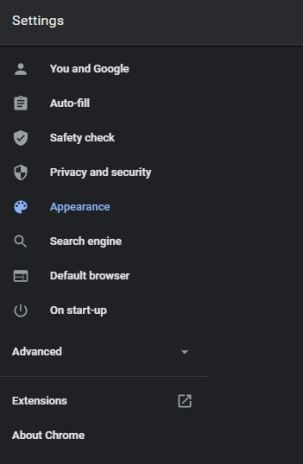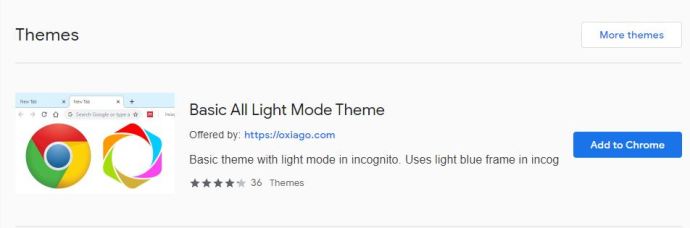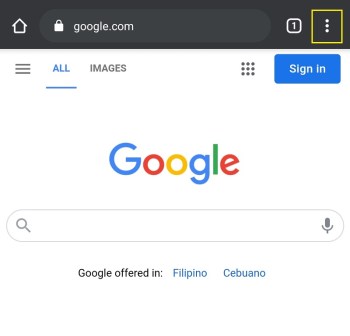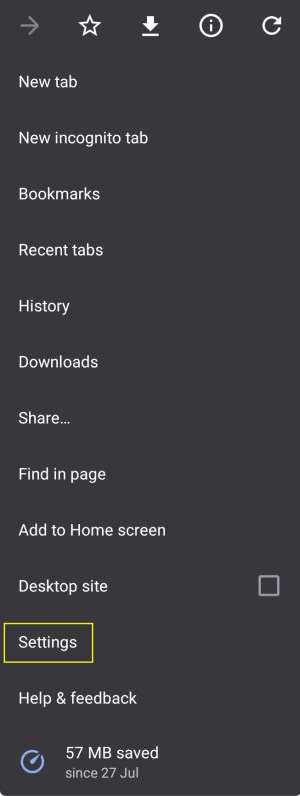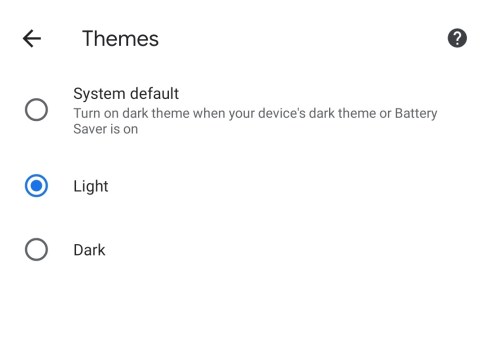自从黑暗模式进入人们的生活以来,它彻底改变了设备在光线不足的情况下的使用方式。减少您的眼睛疲劳和移动设备的功耗,这个功能在几十年前没有出现真是一个奇迹。

最近发布的许多应用程序都提供了在明暗布局之间进行选择的选项。 Google Chrome 浏览器就是这样一种应用程序。除了允许您在这两种模式之间进行选择外,它还允许您应用不同的深色主题和扩展。
如何在 Windows 10 上为 Google Chrome 启用暗模式
在 Windows 10 上的 Chrome 中启用暗模式需要两个步骤。首先,您需要将 Windows 操作系统的全局外观设置为黑色。这基本上会将 Chrome 中的设置菜单变成暗色。接下来,要调整 Chrome 界面的其余部分,您必须为浏览器本身应用一种深色主题。
要将 Windows 外观设置为深色模式,请按照以下步骤操作:
- 单击屏幕左下角的 Windows 图标。

- 单击设置图标。它看起来像一个齿轮,是 Windows 徽标上方的第二个图标。
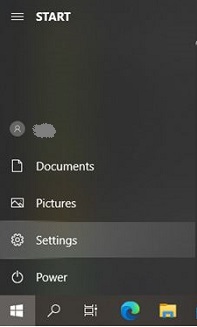
- 单击主菜单中的个性化。
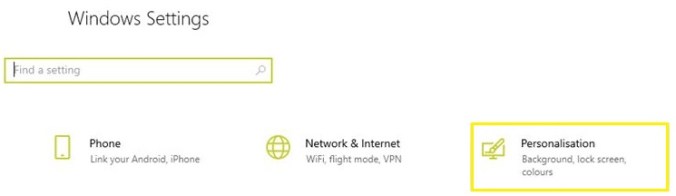
- 单击左侧菜单中的颜色。
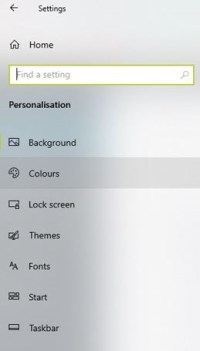
- 单击选择您的颜色下拉菜单。选择自定义。这将使您能够分别选择 Windows 系统和应用程序的音调。
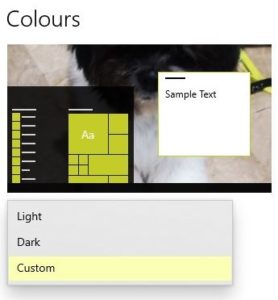
- 要使您的 Google Chrome 体验转为暗色调,请将“选择默认应用模式”设置为“暗”非常重要。
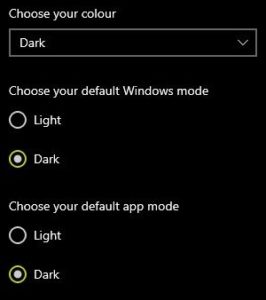
现在您已经将 Chrome 菜单设置为变暗,现在是时候更改浏览器的布局了。
- 在您的计算机上打开谷歌浏览器。
- 单击 Chrome 右上角的三个点,然后单击设置。
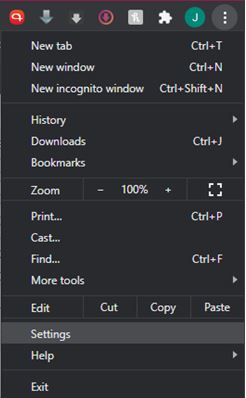
- 在左侧的菜单中单击外观。
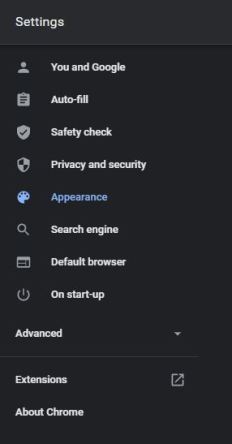
- 单击主屏幕中的主题条目。如果您已经在使用 Chrome 的主题,这会将您带到 Chrome Web Store 上的主题页面。要直接转到商店的主题部分,请访问此链接://chrome.google.com/webstore/category/themes。

- 现在选择最适合您的深色主题。您可以选择 Chrome 发布的官方主题之一,也可以选择第三方选项。
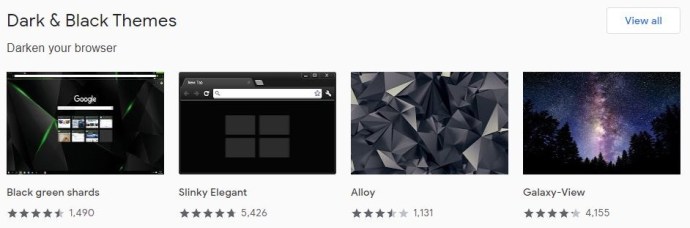
- 选择主题后,转到其页面并单击添加到 Chrome 按钮。它是屏幕右上角的蓝色按钮。
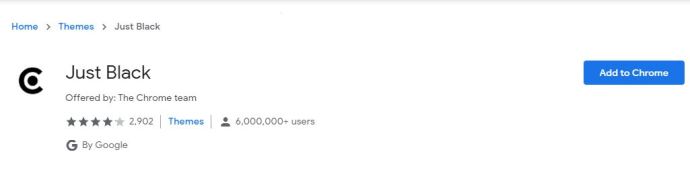
如何在 Mac 上为 Google Chrome 启用暗模式
使用 Mac OS Mojave 在 Mac 上为 Chrome 启用暗模式非常容易。这也适用于所有较新版本的 Apple 操作系统。要在 Mac 上打开深色模式,请执行以下操作:
- 单击屏幕左上角的 Apple 图标。
- 单击系统偏好设置。
- 现在单击常规。
- 在 General 菜单中,将 Appearance 选项设置为 Dark。
- 现在您已经选择了深色外观,只需关闭常规菜单即可。
当您在 macOS 上启用暗模式时,您会注意到这将强制其他应用程序在支持时变暗。由于谷歌浏览器已经自带深色模式,系统会自动为您启用。
在 General 菜单中,除了 Light 和 Dark 选项外,您还可以将 Appearance 设置为 Auto。此选项将根据一天中的时间自动管理明暗外观的使用。白天在电脑上工作时,系统会使用灯光模式。在晚上,外观将自动切换到黑暗模式。请注意,自动外观设置仅适用于 macOS Catalina 和更新版本。
如何在 Android 设备上为 Google Chrome 启用暗模式
在 Android 上启用暗模式非常简单。只需按照以下步骤操作:
- 在您的 Android 设备上打开 Google Chrome。
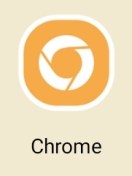
- 点击屏幕右上角的菜单按钮。它看起来像三个垂直的点。
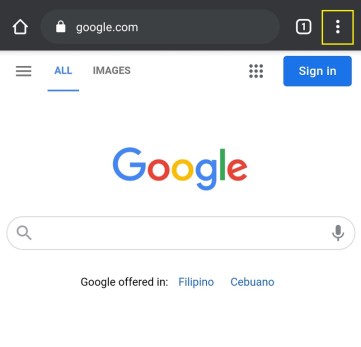
- 点按设置。
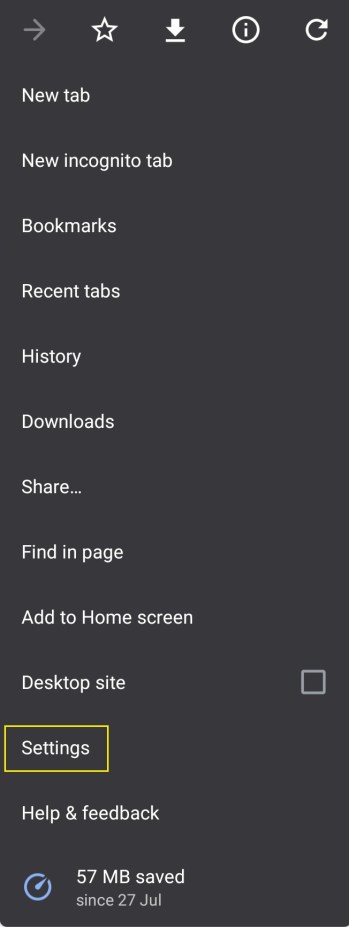
- 点按主题。
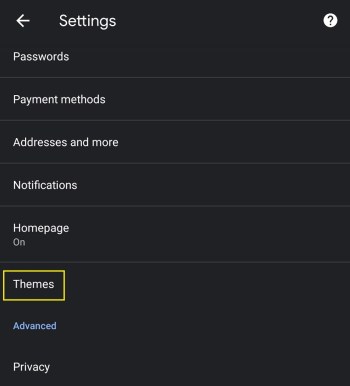
- 在“主题”菜单中,选择“深色”即可完成。
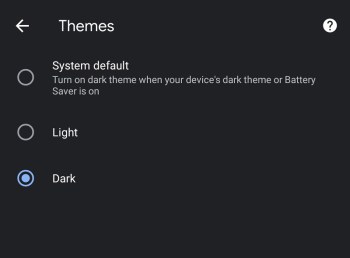
请务必注意,主题菜单允许您在三个选项之间进行选择——浅色、深色和系统默认值。虽然前两个是不言自明的,但第三个允许您根据 Android 设备的全局设置自动将 Google Chrome 变暗。
例如,您可能希望您的菜单在白天以浅色显示,但在晚上将它们调低。此外,屏幕越亮,消耗的电量就越多。这会直接影响设备的电池寿命,尤其是当电量接近 0% 时。要自动管理所有这些,您可以使用 Android 的系统设置。当您将 Chrome 的主题选项设置为系统默认值时,浏览器将自动符合系统设置。
如何在 iPhone 上为 Google Chrome 启用暗模式
比在 Android 上更容易,在 iPhone 上启用暗模式只需要三个步骤:
- 打开设置,然后转到显示和亮度。
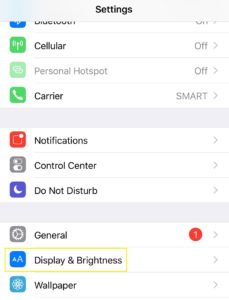
- 顶部的第一个选项是外观。在这里,您可以将手机的主题更改为浅色或深色。轻点“暗”的那一刻,您会注意到 iPhone 的外观立即变为更暗的选项。
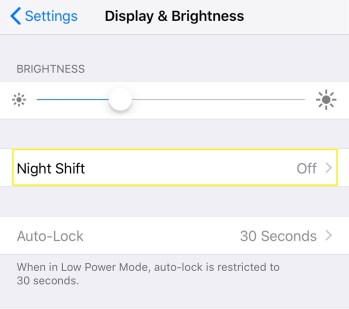
使用手机的控制中心菜单,您可以轻松打开或关闭暗模式。
- 用手指从屏幕右上角下拉。
- 现在您位于控制中心菜单中,点击并按住亮度控件。
- 这将为您带来暗模式控制,允许您打开或关闭它。
其他常见问题
我可以更改 Chrome 的深色模式配色方案吗?
是和否。如果您正在考虑自行自定义浏览器暗模式选项的颜色布局,默认情况下这是不可能的。至少不是没有你的一些认真编码。但是,您可以使用一些可用的主题和扩展程序,这样您就可以使用 Google Chrome 调整您的视觉体验。
请注意,主题和扩展程序不适用于 Android 和 iOS 上的 Chrome 移动应用程序。更改配色方案仅适用于台式机和笔记本电脑。这包括 Windows、Mac OS X 和 Linux。
要更改深色和浅色模式的外观,您必须安装 Chrome 商店中可用的扩展程序之一。当您安装此类扩展程序时,它将更改两种模式的默认配色方案。每次在它们之间切换时,配色方案都会遵循,而不管您用于 Google Chrome 的主题是什么。
- 在您的计算机上打开谷歌浏览器。
- 单击页面顶部菜单中的扩展。
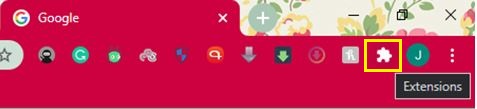
- 单击管理扩展。
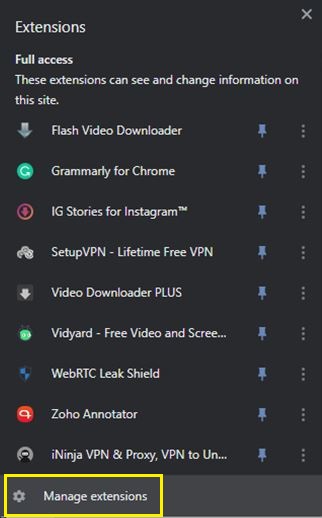
- 单击左上角的 3 个栏以打开主菜单。

- 单击页面底部的打开 Chrome 网上应用店。
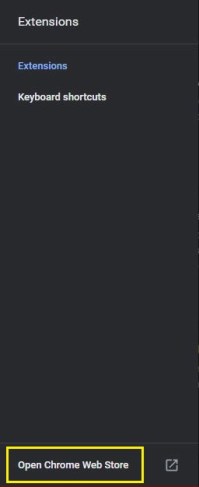
- 现在您应该会看到页面上显示的结果。它们分为两部分 - 扩展和主题。
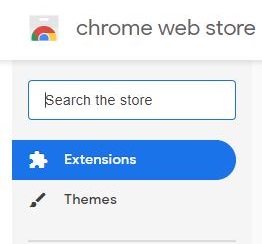
- 要查看更多扩展选项,请单击屏幕右上角的“更多扩展”按钮。

- 现在您所要做的就是浏览可用的暗模式扩展并选择您最喜欢的一个。当您决定时,单击该扩展程序的名称。
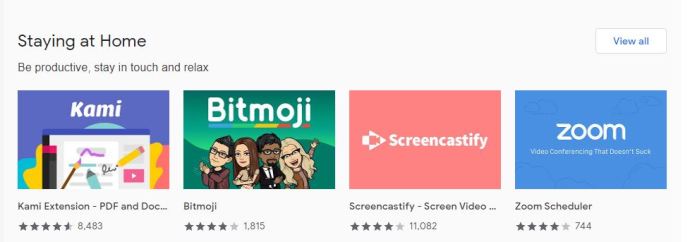
- 当扩展程序的页面打开时,单击添加到 Chrome 进行安装。
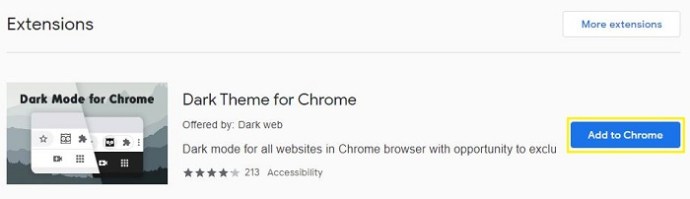
除了深色模式扩展,您还可以寻找深色主题。尽管这些会改变 Chrome 浏览器的外观,但它们也将避免干扰选项菜单的颜色布局。要应用不同的 Chrome 主题,请按照以下步骤操作:
- 在您的计算机上打开谷歌浏览器。
- 转至 Google Chrome 主页 www.chrome.google.com。
- 单击页面顶部菜单中的扩展。
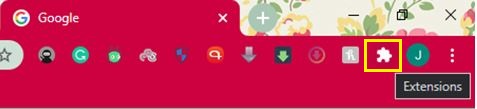
- 单击左侧菜单中的主题。
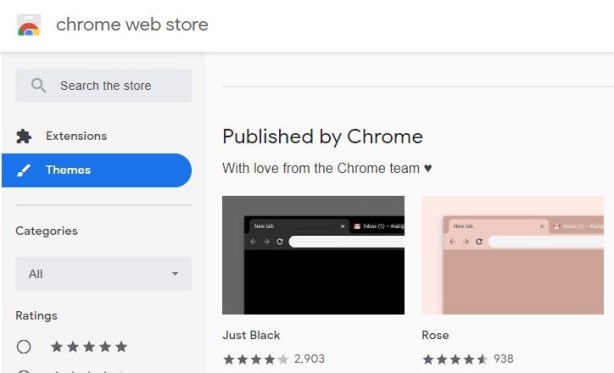
现在在主窗口中,您会注意到按部分组织的各种主题。第一部分由 Chrome 发布,Chrome 托管官方 Google 主题。在正下方,您会找到深色和黑色主题部分,您可以在其中浏览该主题的众多变体。
找到喜欢的主题后,打开其页面并单击添加到 Chrome。它是主窗口右上角的蓝色按钮。
如果我不喜欢暗模式,如何恢复到正常或亮模式?
恢复到浅色模式非常简单。就像您启用它一样,您也可以禁用它。
在 Windows 10 上,您可以在系统或 Google Chrome 设置中禁用暗模式。要在系统中禁用它,请执行以下操作:
- 在键盘上,同时按下 Windows 按钮和字母 I。
- 在设置菜单中,单击个性化。
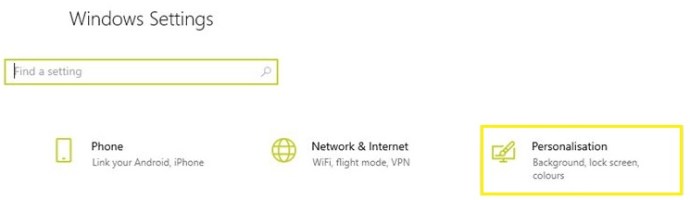
- 单击左侧菜单中的颜色。
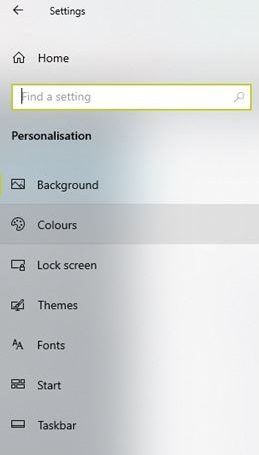
- 在主屏幕中,从下拉菜单中选择您的颜色并选择 Light。
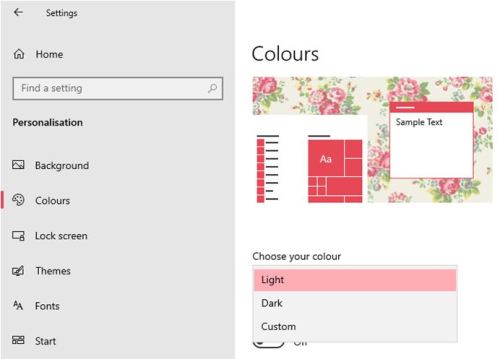
要在 Google Chrome 中禁用它,请按照以下步骤操作:
- 打开谷歌浏览器。
- 单击右上角的三点菜单。
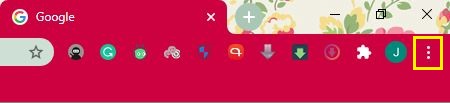
- 单击设置。
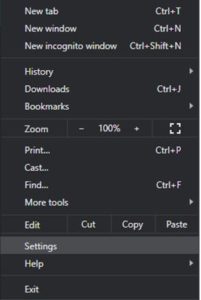
- 单击左侧菜单中的外观。
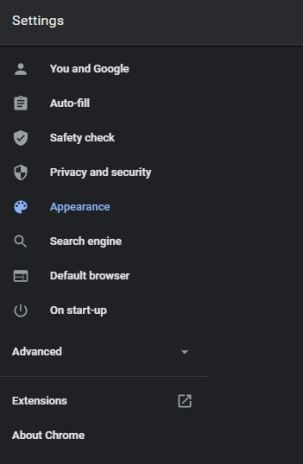
- 单击主屏幕中的主题。

- 现在选择最适合您的浅色主题之一。
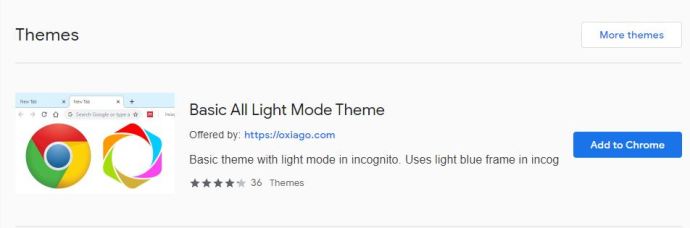
- 单击添加到 Chrome,您就完成了。
在 Mac OS X 机器上,禁用系统暗模式选项很简单。
- 单击屏幕左上角的 Apple 菜单。
- 单击系统偏好设置。
- 单击常规。
- 将外观设置为光,就是这样。
在 Android 移动设备上,您可以按照以下步骤禁用暗模式:
- 打开谷歌浏览器。
- 点击屏幕右上角的菜单按钮(三个点)。
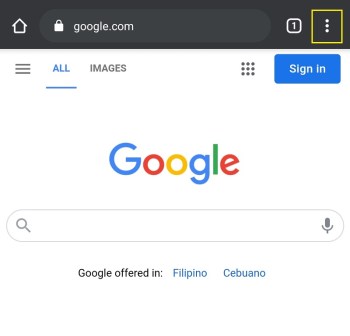
- 点按设置。
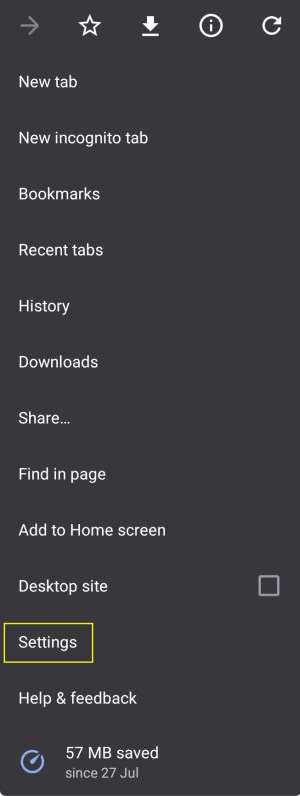
- 点按主题。

- 在主题菜单中,选择灯光。
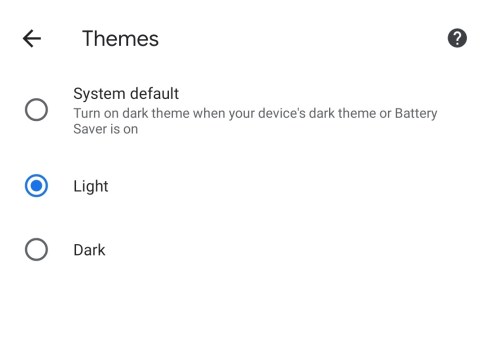
在 iPhone 和 iPad 设备上,禁用暗模式比以往任何时候都容易。
- 下拉控制中心菜单。
- 点击并按住亮度控件。
- 当深色模式控件出现时,点击它以将其恢复为浅色模式。
在黑暗中冲浪
既然您知道如何在 Chrome 浏览器中启用暗模式,那么在黑暗中工作时您的眼睛就会感谢您。将那些明亮的白色菜单变成深灰色会产生不同的世界。每当您认为再次需要灯光模式时,只需轻按选项菜单中的开关即可。
您是否设法在 Chrome 中启用暗模式?您是否自定义了浏览器的配色方案?请在下面的评论部分分享您的想法。